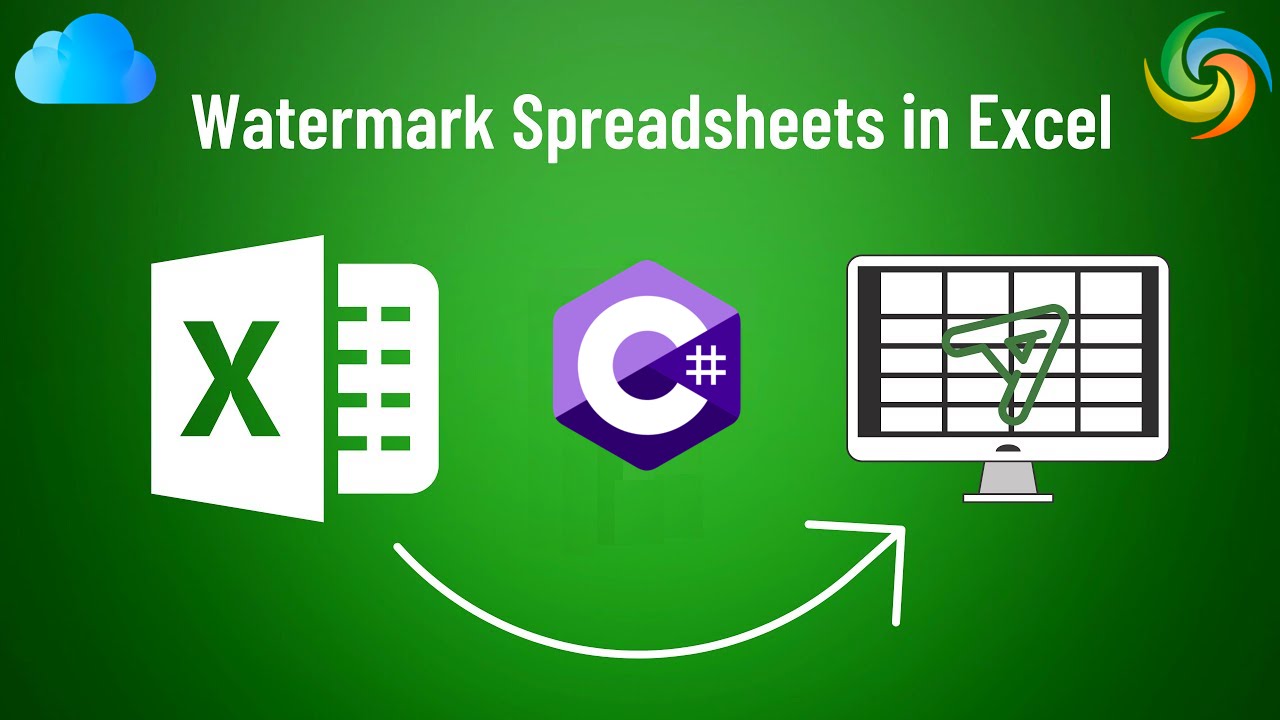
Kako umetnuti vodeni žig u Excel (XLS, XLSX) koristeći C#
Excel je moćan alat koji se široko koristi za upravljanje i analizu podataka. Budući da je prvenstveno poznat po svojim numeričkim značajkama i značajkama manipulacije podacima, također nudi mnoge korisne alate za oblikovanje i prezentaciju. Jedan takav alat je mogućnost umetanja vodenih žigova, koji se mogu koristiti za dodavanje pozadinske slike ili teksta na Excel radne listove. Vodeni žigovi korisni su za dodavanje elemenata robne marke dokumentu, označavanje statusa ili verzije dokumenta ili za dodavanje sloja zaštite od neovlaštenog kopiranja ili distribucije. U ovom ćemo članku istražiti kako dodati i ukloniti vodene žigove u Excelu pomoću C#, pružajući vodič korak po korak za one koji žele poboljšati vizualnu privlačnost svojih Excel dokumenata i zaštititi njihov vrijedan sadržaj.
- Excel vodeni žig API
- Dodajte vodeni žig u Excel koristeći C#
- Uklonite Excel vodeni žig pomoću C#
- Postavite pozadinsku sliku programa Excel pomoću naredbi cURL
Excel vodeni žig API
Aspose.Cells Cloud pruža jednostavan i učinkovit način rada s Excel dokumentima u oblaku, omogućujući vam pojednostavljenje tijeka rada i automatizaciju mnogih vaših zadataka povezanih s Excelom. Zahvaljujući kompatibilnosti s više platformi, besprijekornoj integraciji, snažnoj sigurnosti i isplativosti, nevjerojatan je izbor za rad s Excel datotekama u oblaku. Nadalje, ovaj moćni API omogućuje programsko izvođenje raznih operacija na Excel dokumentima, uključujući dodavanje i uklanjanje vodenih žigova.
Sada, kako bismo umetnuli vodeni žig u Excel koristeći C# .NET, moramo dodati referencu Aspose.Cells Cloud SDK za .NET u naš projekt. Stoga pretražite Aspose.Cells-Cloud u upravitelju paketa NuGet i kliknite gumb “Dodaj paket”. Nadalje, također moramo kreirati račun preko Nadzorne ploče koristeći valjanu adresu e-pošte.
Dodajte vodeni žig u Excel koristeći C#
Pogledajmo na brzinu C# .NET isječak koda za dodavanje vodenog žiga u Excel radnu knjigu.
// Za potpune primjere i podatkovne datoteke idite na
https://github.com/aspose-cells-cloud/aspose-cells-cloud-dotnet/
// Nabavite vjerodajnice klijenta s https://dashboard.aspose.cloud/
string clientSecret = "4d84d5f6584160cbd91dba1fe145db14";
string clientID = "bb959721-5780-4be6-be35-ff5c3a6aa4a2";
// stvoriti CellsApi instancu dok prosljeđuje ClientID i ClientSecret
CellsApi cellsInstance = new CellsApi(clientID, clientSecret);
// Unos Excel radne knjige s lokalnog diska
string input_Excel = "input.xls";
// Slika koja će se koristiti kao vodeni žig
string imageFile = "Landscape.jpg";
// čitanje ulazne slike u instancu toka
var imageStream = System.IO.File.OpenRead(imageFile);
try
{
// Pročitajte Excel radnu knjigu i prenesite je u pohranu u oblaku
cellsInstance.UploadFile(input_Excel, File.OpenRead(input_Excel));
// Stvorite instancu memoryStream
var memoryStream = new MemoryStream();
// Koristite metodu .CopyTo() i zapišite trenutni tok datoteka u tok memorije
imageStream.CopyTo(memoryStream);
// Pretvori tok u niz
byte[] imageBytes = memoryStream.ToArray();
// Dodajte vodeni žig u Excel radnu knjigu
var response = cellsInstance.CellsWorkbookPutWorkbookBackground(input_Excel, imageBytes, null);
// ispisati poruku o uspjehu ako je spajanje uspješno
if (response != null && response.Equals("OK"))
{
Console.WriteLine("Excel Watermark operation successful !");
Console.ReadKey();
}
}
catch (Exception ex)
{
Console.WriteLine("error:" + ex.Message + "\n" + ex.StackTrace);
}
U nastavku su navedeni detalji gornjeg isječka koda:
CellsApi cellsInstance = new CellsApi(clientID, clientSecret);
Stvorite objekt CellsApi dok prosljeđujete vjerodajnice klijenta kao argumente.
var imageStream = System.IO.File.OpenRead(imageFile);
Pročitajte ulaznu sliku u FileStream instanci.
cellsInstance.UploadFile(input_Excel, File.OpenRead(input_Excel));
Prenesite Excel za unos u pohranu u oblaku.
var memoryStream = new MemoryStream();
imageStream.CopyTo(memoryStream);
byte[] imageBytes = memoryStream.ToArray();
Ulazni FileStream pretvara se u ByteArray.
var response = cellsInstance.CellsWorkbookPutWorkbookBackground(input_Excel, imageBytes, null);
Konačno, pozivamo API da dodamo vodeni žig u Excel i spremimo rezultirajuću radnu knjigu u pohranu u oblaku.
Ulazne Excel i slikovne datoteke korištene u gornjem primjeru mogu se preuzeti s input.xls i [Landscape.jpg](https://media.photographycourse.net/wp-content/uploads/ 2014/11/08164934/Landscape-Photography-steps.jpg).
Uklonite Excel vodeni žig pomoću C#
Uz Aspose.Cells Cloud, uklanjanje vodenih žigova iz Excel dokumenata brzo je i jednostavno, što vam omogućuje pojednostavljenje vašeg tijeka rada i automatizaciju mnogih vaših zadataka povezanih s Excelom. Ovaj zadatak je koristan kada trebate ažurirati ili zamijeniti postojeći vodeni žig ili ako ga želite potpuno ukloniti. Pomoću Aspose.Cells Cloud API-ja možete jednostavno ukloniti vodene žigove sa svih Excel radnih listova. API će zatim ukloniti vodeni žig s navedenog radnog lista, ostavljajući ostatak dokumenta nepromijenjenim.
// Za potpune primjere i podatkovne datoteke idite na
https://github.com/aspose-cells-cloud/aspose-cells-cloud-dotnet/
// Nabavite vjerodajnice klijenta s https://dashboard.aspose.cloud/
string clientSecret = "4d84d5f6584160cbd91dba1fe145db14";
string clientID = "bb959721-5780-4be6-be35-ff5c3a6aa4a2";
// stvoriti CellsApi instancu dok prosljeđuje ClientID i ClientSecret
CellsApi cellsInstance = new CellsApi(clientID, clientSecret);
// Unos Excel radne knjige s vodenim žigovima na lokalnom disku
string input_Excel = "input.xls";
try
{
// Pročitajte Excel radnu knjigu i prenesite je u pohranu u oblaku
cellsInstance.UploadFile(input_Excel, File.OpenRead(input_Excel));
// Pozovite API za uklanjanje vodenog žiga sa svih Excel radnih listova
var response = cellsInstance.CellsWorkbookDeleteWorkbookBackground(input_Excel, null);
// ispisati poruku o uspjehu ako je spajanje uspješno
if (response != null && response.Equals("OK"))
{
Console.WriteLine("Watermarks removed successfully from Excel !");
Console.ReadKey();
}
}
catch (Exception ex)
{
Console.WriteLine("error:" + ex.Message + "\n" + ex.StackTrace);
}
U gornjem isječku koda, sljedeći redak koda odgovoran je za uklanjanje slika vodenog žiga iz radne knjige programa Excel.
var response = cellsInstance.CellsWorkbookDeleteWorkbookBackground(input_Excel, null);
Postavite pozadinsku sliku programa Excel pomoću naredbi cURL
Aspose.Cells Cloud pruža jednostavan REST API koji se lako koristi, omogućujući vam da neprimjetno integrirate funkciju vodenog žiga Excel dokumenata u svoje radne tijekove. Nadalje, uz pomoć cURL naredbi, možemo automatizirati ovu operaciju i pojednostaviti naše zadatke vezane uz Excel. Sada, kako bismo dodali vodeni žig, moramo poslati zahtjev za cURL POST API-ju Aspose.Cells Cloud s postavkama vodenog žiga i datotekom Excel dokumenta kao parametrima.
Međutim, prvo moramo imati instaliran cURL na našem sustavu, a zatim generirati accessToken na temelju vjerodajnica klijenta:
curl -v "https://api.aspose.cloud/connect/token" \
-X POST \
-d "grant_type=client_credentials&client_id=bb959721-5780-4be6-be35-ff5c3a6aa4a2&client_secret=4d84d5f6584160cbd91dba1fe145db14" \
-H "Content-Type: application/x-www-form-urlencoded" \
-H "Accept: application/json"
Drugo, upotrijebite sljedeću naredbu za prijenos ulaznog Excela u pohranu u oblaku:
curl -v "https://api.aspose.cloud/v3.0/cells/storage/file/{filePath}" \
-X PUT \
-F file=@{localFilePath} \
-H "Content-Type: multipart/form-data" \
-H "Authorization: Bearer {accessToken}"
Zamijenite
{filePath}putem na koji želite pohraniti datoteku u pohranu u oblaku,{localFilePath}putem Excela na vašem lokalnom sustavu, a{accessToken}svojim Aspose Cloud pristupnim tokenom (generirano gore).
Na kraju, izvršite sljedeću naredbu za umetanje vodenog žiga u Excel radnu knjigu na mreži:
curl -v "https://api.aspose.cloud/v3.0/cells/{excelFile}/background" \
-X PUT \
-H "accept: multipart/form-data" \
-H "authorization: Bearer {accessToken}" \
-H "Content-Type: multipart/form-data" \
-d "File":{"watermarkImage"}
Zamijenite
{excelFile}imenom ulazne Excel datoteke u pohrani u oblaku Zamijenite{accessToken}gore generiranim pristupnim tokenom Zamijenite{watermarkImage}rasterskom slikom dostupnom na lokalnom disku
- Nakon uspješne operacije, Excel s vodenim žigom bit će pohranjen u istoj pohrani u oblaku.
Zaključne napomene
Općenito, dodavanje i uklanjanje vodenih žigova u Excel dokumentima može pomoći u zaštiti vaših podataka i održavanju integriteta dokumenta. Aspose.Cells Cloud nudi snažno rješenje za izvršavanje ovih zadataka na jednostavan i pojednostavljen način. Korištenjem Aspose.Cells Cloud API-ja i naredbi cURL, možete jednostavno automatizirati ove procese i integrirati ih u svoje postojeće tijekove rada. Uz dodatne značajke kao što su pretvorba dokumenata, formatiranje i manipulacija, Aspose.Cells Cloud vrijedan je alat za upravljanje vašim Excel dokumentima u oblaku.
Korisni linkovi
Preporučeni članci
Posjetite sljedeće veze kako biste saznali više o: